优酷作为中国最大的在线视频平台之一,为用户提供了大量的影视资源。然而,优酷下载的视频格式为KUX,这是一种特殊的格式,只能在优酷客户端上播放,这给用户在其他设备和播放器上观看视频带来了诸多不便。为了解决这一问题,本文ZHANID工具网将介绍8款可以将KUX视频转换为MP4格式的工具,帮助用户轻松实现视频格式的转换。

一、易我视频转换器
易我视频转换器(EaseUS VideoKit)是一款功能强大的视频转换工具,不仅可以将KUX视频转换为MP4格式,还支持多种其他视频格式的转换,如MOV、MKV、AVI、WMV、M4V、Mpeg等。
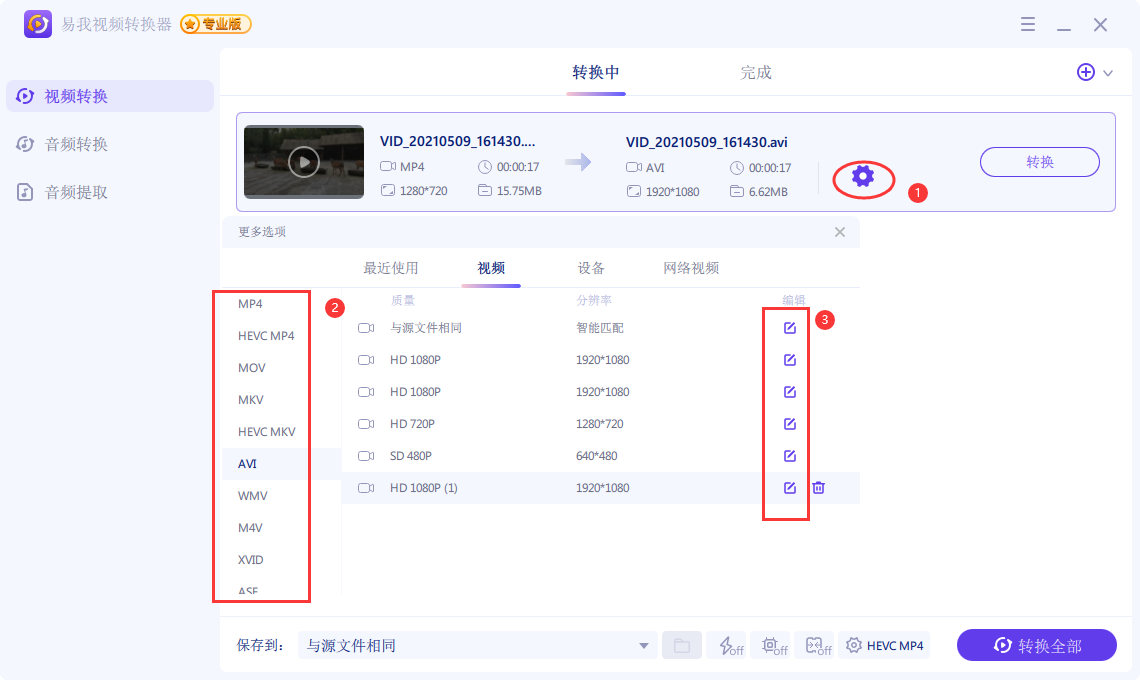
以下是使用易我视频转换器将KUX视频转换为MP4格式的详细步骤:
启动软件:在计算机上启动易我视频转换器,在主界面左侧选择“视频转换”。
添加文件:点击“选择文件”,添加需要转换的KUX视频文件,或者将文件直接拖放到程序中。
选择输出格式:单击“设置”,选择想要转换成的视频格式(MP4),点击“编辑”可以进一步设置视频输出的标题、质量、编码器、分辨率、帧率和比特率等参数。
设置保存位置:设置好转换后的视频保存位置。
开始转换:点击“转换”,等待视频转换完成即可。
易我视频转换器不仅操作简便,还支持批量处理,大大提高了视频转换的效率。此外,转换后的视频质量上乘,画面清晰,是用户进行视频格式转换的不错选择。
二、HandBrake
HandBrake是一款流行的开源视频转码器,支持多种输入格式,包括DVD和蓝光源,以及常见的视频格式如MP4、AVI、MKV等。HandBrake提供了丰富的自定义选项,允许用户根据需求调整视频和音频编解码器、比特率、帧率和分辨率等参数。
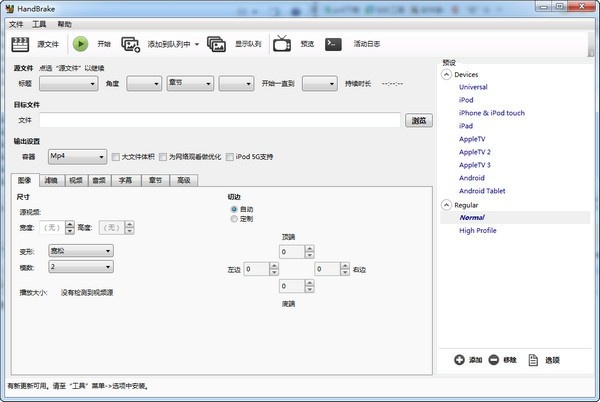
下载地址:https://www.zhanid.com/pc/141.html
以下是使用HandBrake将KUX视频转换为MP4格式的步骤:
下载并安装HandBrake:从HandBrake的官方网站下载并安装最新版本。
导入KUX视频:打开HandBrake,点击“Source”选择需要转换的KUX视频文件。
选择输出格式:在“Output Settings”中,选择MP4作为输出格式,并设置其他相关参数。
开始转换:点击“Start Encode”开始视频转换过程。
HandBrake的转换过程可能需要一些时间,具体取决于视频文件的大小和设置的参数。转换完成后,用户可以在指定的输出目录中找到转换后的MP4视频文件。
三、Freemake Video Converter
Freemake Video Converter是一款功能强大的多媒体转换工具,支持多种文件格式,包括MP4、AVI、MP3、OGG、FLV等。它提供了一系列自定义选项,允许用户调整分辨率、比特率和帧率等设置,以创建所需的输出。

以下是使用Freemake Video Converter将KUX视频转换为MP4格式的步骤:
下载并安装Freemake Video Converter:从Freemake的官方网站下载并安装最新版本。
导入KUX视频:打开Freemake Video Converter,点击“添加视频”按钮,选择需要转换的KUX视频文件。
选择输出格式:在“转换为”下拉菜单中,选择MP4作为输出格式。
设置输出参数:根据需要,可以调整输出视频的分辨率、比特率和帧率等参数。
选择保存位置:设置好转换后的视频保存位置。
开始转换:点击“转换”按钮,等待视频转换完成。
Freemake Video Converter不仅支持单个文件的转换,还支持批量处理,大大提高了视频转换的效率。此外,它还提供了一系列视频编辑功能,如视频裁剪、合并、添加水印等,满足用户多样化的需求。
四、VSDC Video Converter
VSDC是一款快速、强大、功能丰富且易于掌握的多格式视频转换器,支持多种文件格式,包括MP4、AVI、WMV、MOV、MP3和WAV等。它不仅可以将KUX视频转换为MP4格式,还可以执行各种编辑任务,如修剪、剪切、合并以及添加效果和字幕。
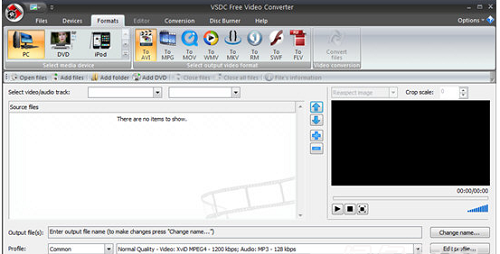
以下是使用VSDC Video Converter将KUX视频转换为MP4格式的步骤:
下载并安装VSDC Video Converter:从VSDC的官方网站下载并安装最新版本。
导入KUX视频:打开VSDC Video Converter,点击“添加文件”按钮,选择需要转换的KUX视频文件。
选择输出格式:在输出格式选项中,选择MP4作为目标格式。
设置输出参数:根据需要,可以调整输出视频的分辨率、比特率和帧率等参数。
选择保存位置:设置好转换后的视频保存位置。
开始转换:点击“开始转换”按钮,等待视频转换完成。
VSDC Video Converter的转换速度较快,且转换后的视频质量较高。此外,它还提供了一个内置的视频编辑器,允许用户进行视频剪辑、合并、添加效果和字幕等操作,进一步丰富了用户的使用体验。
五、WonderFox HD Video Converter Factory Pro
WonderFox HD Video Converter Factory Pro是一款多语言一体化视频处理软件,专注于视频转换、视频编码、视频编辑、视频下载、视频录制等功能。它支持将任何音频或视频转换为500多种格式和设备,包括8K、4K、1080P、720P和480P等分辨率。
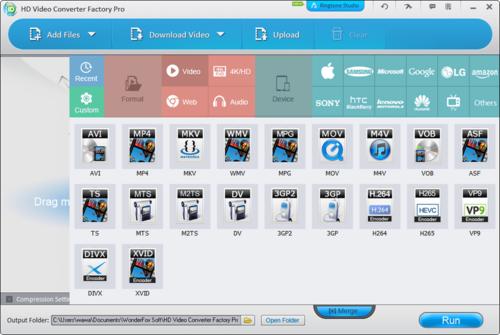
以下是使用WonderFox HD Video Converter Factory Pro将KUX视频转换为MP4格式的步骤:
下载并安装WonderFox HD Video Converter Factory Pro:从官方网站下载并安装最新版本。
导入KUX视频:打开软件,点击“添加文件”按钮,选择需要转换的KUX视频文件。
选择输出格式:在输出格式选项中,选择MP4作为目标格式。
设置输出参数:根据需要,可以调整输出视频的分辨率、比特率和帧率等参数。
选择保存位置:设置好转换后的视频保存位置。
开始转换:点击“开始转换”按钮,等待视频转换完成。
WonderFox HD Video Converter Factory Pro不仅支持视频格式的转换,还提供了一系列视频编辑功能,如视频裁剪、分割、旋转、合并和添加特效等。此外,它还配备了屏幕录像机,允许用户从计算机屏幕上捕捉视频和音频。这些功能使得WonderFox HD Video Converter Factory Pro成为一款功能全面的视频处理工具。
六、KUX转MP4格式工具
KUX转MP4格式工具是一款专门为优酷视频打造的KUX视频格式转MP4格式的工具。它支持文件拖拽打开,操作简单,只需两步即可完成视频转换。
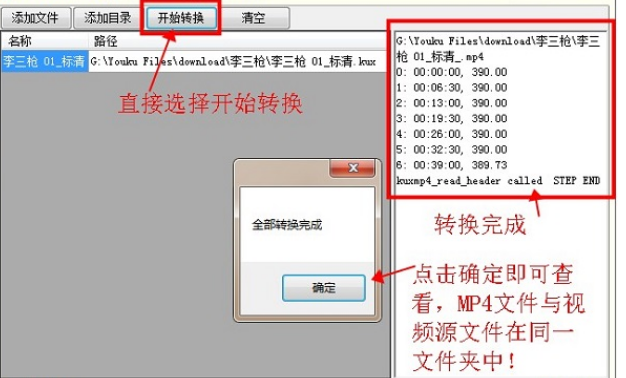
以下是使用KUX转MP4格式工具将KUX视频转换为MP4格式的步骤:
下载并解压KUX转MP4格式工具:从官方网站或可靠的下载源下载KUX转MP4格式工具,并将其解压到当前文件夹。
导入KUX视频:打开KUX转MP4格式工具,点击“添加文件”按钮,选择需要转换的KUX视频文件。
选择输出格式:在输出格式选项中,选择MP4作为目标格式。
设置保存位置:设置好转换后的视频保存位置。
开始转换:点击“开始转换”按钮,等待视频转换完成。
KUX转MP4格式工具无需安装,下载即可使用,大大节省了用户的时间。此外,它还支持批量处理,可以同时转换多个KUX视频文件,提高了视频转换的效率。
七、格式工厂
格式工厂是一款功能全面的视频转换工具,支持多种视频格式的转换,包括MP4、AVI、MKV、WMV、FLV等。它不仅可以将KUX视频转换为MP4格式,还支持音频、图片等文件的格式转换。
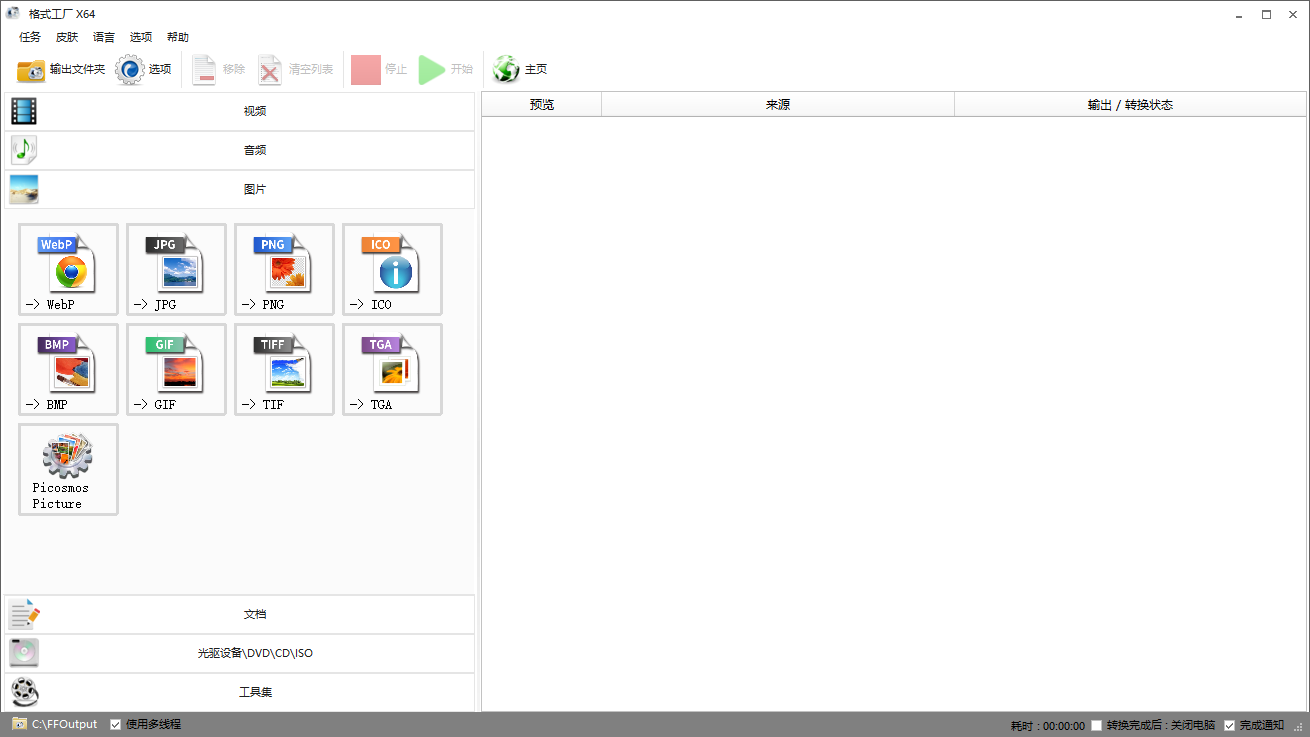
下载地址:https://www.zhanid.com/pc/771.html
以下是使用格式工厂将KUX视频转换为MP4格式的步骤:
下载并安装格式工厂:从官方网站或可靠的下载源下载格式工厂,并按照提示进行安装。
导入KUX视频:打开格式工厂,选择“视频”分类下的“MP4”格式,然后点击“添加文件”按钮,选择需要转换的KUX视频文件。
设置输出参数:根据需要,可以调整输出视频的分辨率、比特率和帧率等参数。
选择保存位置:设置好转换后的视频保存位置。
开始转换:点击“开始转换”按钮,等待视频转换完成。
格式工厂的操作界面简洁明了,用户可以通过简单的操作完成视频格式的转换。此外,它还支持批量处理,可以同时转换多个文件,大大提高了视频转换的效率。
八、QQ影音
QQ影音是一款功能强大的视频播放软件,不仅支持多种视频格式的播放,还内置了视频转换功能。
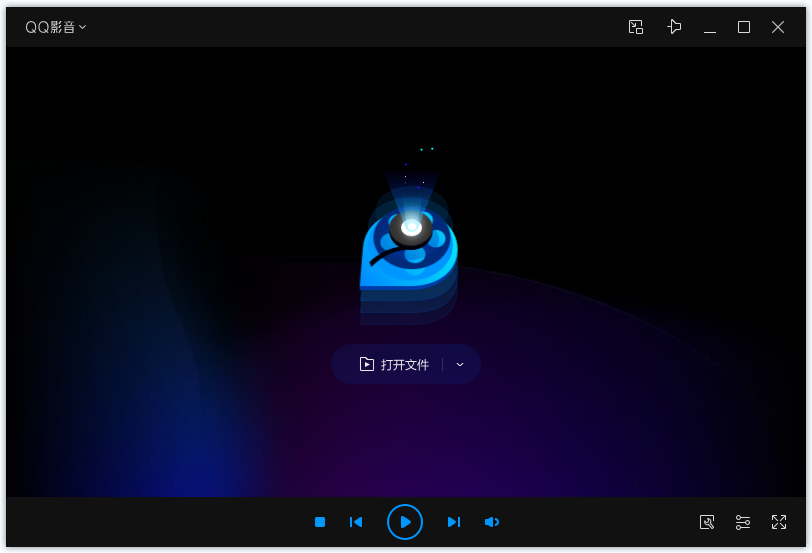
下载地址:https://www.zhanid.com/pc/964.html
以下是使用QQ影音将KUX视频转换为MP4格式的步骤:
下载并安装QQ影音:从官方网站或可靠的下载源下载QQ影音,并按照提示进行安装。
导入KUX视频:打开QQ影音,将需要转换的KUX视频文件拖放到播放窗口中。
打开视频转换功能:在QQ影音的播放窗口中,右键点击视频画面,选择“转码/截取/合并”->“转码到MP4”选项。
设置输出参数:根据需要,可以调整输出参数,如分辨率、比特率等。QQ影音提供了一些预设的参数配置,用户也可以根据自己的需求进行自定义设置。
选择保存位置:在弹出的保存窗口中,选择转换后的MP4视频文件的保存位置。
开始转换:点击“开始”按钮,QQ影音将开始将KUX视频转换为MP4格式。转换过程可能需要一些时间,具体时间取决于视频文件的大小和设置的参数。
QQ影音的视频转换功能虽然相对简单,但操作便捷,对于不需要过多自定义设置的用户来说是一个不错的选择。此外,QQ影音还支持视频截取和合并功能,满足用户多样化的视频处理需求。
九、总结与对比
以上介绍了八款可以将优酷视频的KUX格式转换为MP4格式的工具,它们各有千秋,适用于不同的用户需求。以下是这些工具的简要对比:
易我视频转换器:功能强大,操作简便,支持批量处理和多种自定义设置,是用户进行视频格式转换的优选。
HandBrake:开源免费,提供丰富的自定义选项,但操作相对复杂,适合有一定视频处理经验的用户。
Freemake Video Converter:功能全面,支持多种文件格式,提供视频编辑功能,但可能包含广告插件。
VSDC Video Converter:转换速度快,支持多种格式和设备,内置视频编辑器,适合需要视频编辑的用户。
WonderFox HD Video Converter Factory Pro:功能全面,支持高清视频转换和多种视频处理功能,但价格相对较高。
KUX转MP4格式工具:专为优酷视频打造,操作简单,支持批量处理,但功能相对单一。
格式工厂:功能全面,支持多种文件格式和批量处理,但操作界面可能稍显复杂。
QQ影音:内置视频转换功能,操作便捷,但自定义设置相对较少,适合简单转换需求。
用户可以根据自己的需求和预算选择合适的工具进行视频格式转换。无论是追求操作简便的初学者,还是需要高级自定义设置的专业用户,都能在这些工具中找到适合自己的选择。
十、注意事项与建议
在进行视频格式转换时,用户需要注意以下几点:
选择可靠的转换工具:确保下载并安装来自官方网站或可靠下载源的转换工具,以避免安全风险。
备份原始文件:在进行视频格式转换之前,建议备份原始视频文件,以防转换过程中出现意外情况导致文件损坏或丢失。
选择合适的输出参数:根据目标设备和播放器的要求,选择合适的输出参数,如分辨率、比特率和帧率等,以确保转换后的视频能够在目标设备上正常播放。
注意版权问题:在将优酷视频的KUX格式转换为MP4格式时,用户需要遵守相关法律法规和优酷平台的版权政策,不得用于商业用途或侵犯他人版权。
优化转换效率:对于大型视频文件或批量转换任务,可以选择支持多线程处理和硬件加速的转换工具,以提高转换效率。
综上所述,将优酷视频的KUX格式转换为MP4格式是一项简单而实用的操作,能够帮助用户在其他设备和播放器上观看优酷视频。选择合适的转换工具并遵循相关注意事项,用户可以轻松实现视频格式的转换,享受更便捷的视频观看体验。
本文由@zhanid 原创发布。
该文章观点仅代表作者本人,不代表本站立场。本站不承担相关法律责任。
如若转载,请注明出处:https://www.zhanid.com/dnzs/2133.html

















